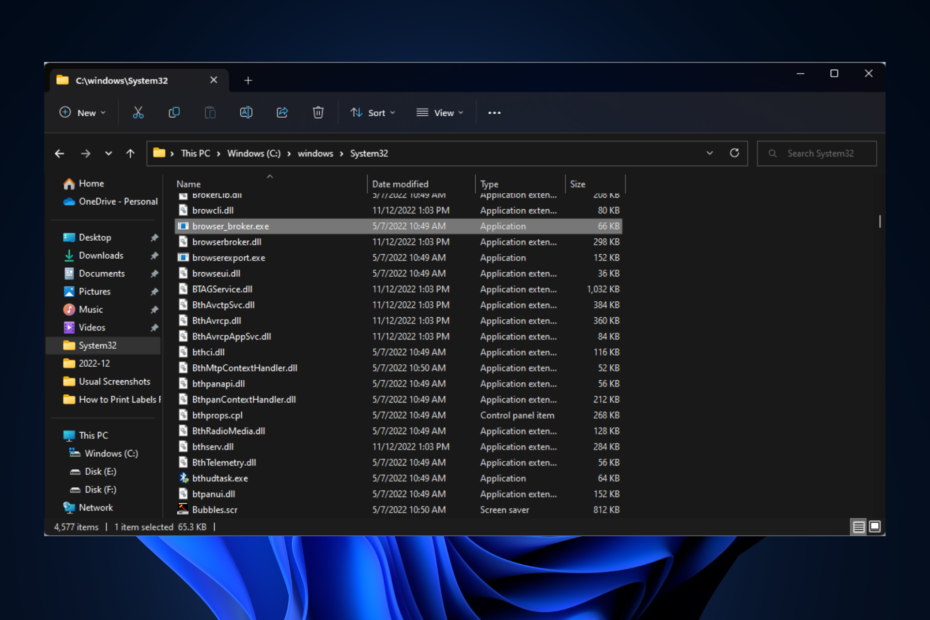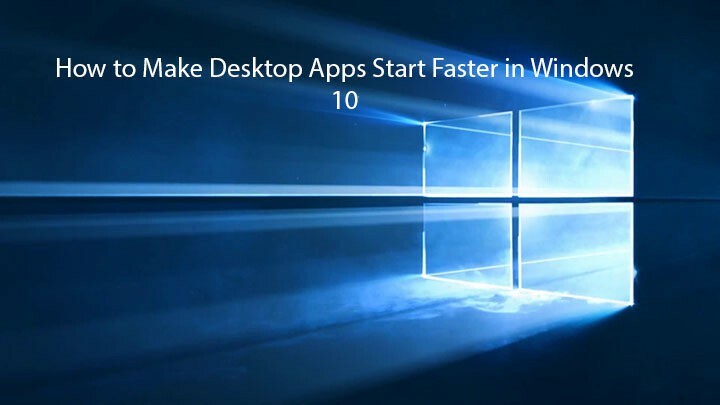
ეს პროგრამა თქვენს დრაივერებს განაგრძობს მუშაობას და ამით გიცავთ კომპიუტერის ჩვეულებრივი შეცდომებისგან და აპარატურის უკმარისობისგან. შეამოწმეთ თქვენი ყველა მძღოლი ახლა 3 მარტივ ეტაპზე:
- ჩამოტვირთეთ DriverFix (დადასტურებული ჩამოტვირთვის ფაილი).
- დააჭირეთ დაიწყეთ სკანირება იპოვონ ყველა პრობლემატური მძღოლი.
- დააჭირეთ განაახლეთ დრაივერები ახალი ვერსიების მისაღებად და სისტემის გაუმართაობის თავიდან ასაცილებლად.
- DriverFix გადმოწერილია ავტორი 0 მკითხველი ამ თვეში.
Windows 10-მა დაამატა რამდენიმე ძირითადი ფუნქცია, როგორიცაა კორტანას და ვირტუალური სამუშაო მაგიდები. მაგრამ ზოგიერთ მომხმარებელს არ სურს გამოიყენოს ეს ფუნქციები და ურჩევნია წაშალოს ისინი Taskbar- დან. თუ გსურთ ძებნასა და დავალების ნახვა დააჭიროთ თქვენი სამუშაო პანელიდან, ამის გაკეთება შეგიძლიათ მხოლოდ რამდენიმე დაწკაპუნებით.
Cortana და ვირტუალური სამუშაო მაგიდები სასარგებლო თვისებებია, მაგრამ თუ არ აპირებთ მათ გამოყენებას, ან თუ ისინი უბრალოდ არიან თქვენი სივრცის ძალიან დიდი ნაწილის აღება თქვენს დავალებათა ზოლზე შეგიძლიათ მათი მარტივად დამალვა.
დამალეთ ძებნა / დავალების ხედი სამუშაო პანელიდან
Cortana- ს გააჩნია საკუთარი საძიებო ზოლი და ამ საძიებო ზოლს შეიძლება დაეკავოთ ცოტა ადგილი თქვენს დავალებათა ზოლზე, მაგრამ ამის დამალვა შეგიძლიათ შემდეგი ინსტრუქციების შესაბამისად:
- დააჭირეთ მარჯვენა ღილაკს თქვენს სამუშაო პანელზე არსებულ ცარიელ ადგილას.
- მენიუდან გადადით კორტანაში.
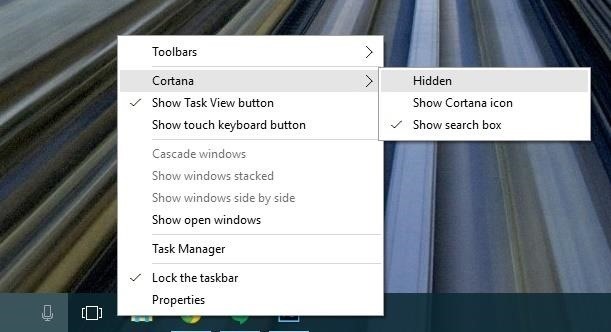
- სამი ვარიანტი გექნებათ: დამალულია, კორტანას ჩვენება ხატი და ძებნა ყუთის ჩვენება. აირჩიეთ თქვენთვის სასურველი, ჩვენს შემთხვევაში ის დამალულია.
- ეს მთლიანად მალავს Cortana- ს ძიების ზოლს თქვენი დავალების ზოლიდან, მაგრამ ამის ჩართვა შეგიძლიათ იმავე გზით.
რაც შეეხება დავალების ხედი ღილაკი, პროცესი კიდევ უფრო სწრაფია და მისი გამორთვის მიზნით, თქვენ უნდა გააკეთოთ შემდეგი:
- დააჭირეთ ღილაკს ცარიელი ადგილი თქვენს დავალებათა ზოლზე.
- მენიუდან დააჭირეთ Task View ღილაკს ჩვენება, რომ მონიშნოთ. ეს წაშლის Task View ღილაკს თქვენი დავალების ზოლიდან სრულად. თუ ეს უკან დაბრუნება გსურთ, უბრალოდ გაიმეორეთ პროცესი.
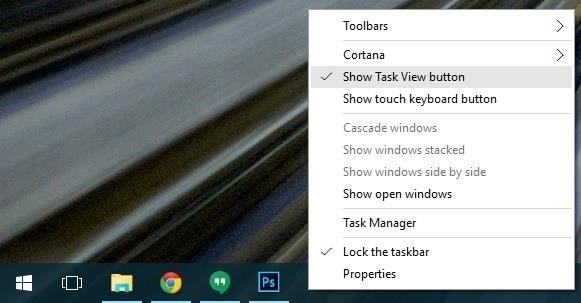
თუ არ იყენებთ ვირტუალურ სამუშაო მაგიდებს ან კორტანას, არანაირი მიზეზი არ არსებობს მათი დავალებათა ზოლში. როგორც ხედავთ, Search და Task View ღილაკის დამალვა საკმაოდ მარტივია. რეესტრის შესწორებები არ არის ჩართული და შეგიძლიათ სწრაფად დაასრულოთ სამუშაო მხოლოდ ერთ წუთში.
გარდა ამისა, ამ ნივთების ამოღება ასევე მეტ ადგილს მოგცემთ მნიშვნელოვანი აპებისთვის თქვენი დავალების ზოლში.

რა თქმა უნდა, მხოლოდ Search ყუთის ამოღებით, Cortana– ს ვერ გამორთავთ. თუ გსურთ მთლიანად გამორთოთ Microsoft– ის ასისტენტი, შეგიძლიათ მიჰყვეთ მითითებებს ეს სახელმძღვანელო.
თუ თქვენ გაქვთ რაიმე შეკითხვა ან კომენტარი, უბრალოდ გაეცანით ქვემოთ მოცემულ კომენტარს.
დაკავშირებული პოზიციების შემოწმების მიზნით:
- Windows 10 Taskbar დაწყება მენიუ ისე გამოიყურება, როგორც Windows 7
- როგორ შევადგინოთ სარეზერვო ასლი სამუშაო ზოლში Windows 10, 8.1
- ფიქსაცია: Windows 10-ში ანათებს Taskbar- ის ხატები